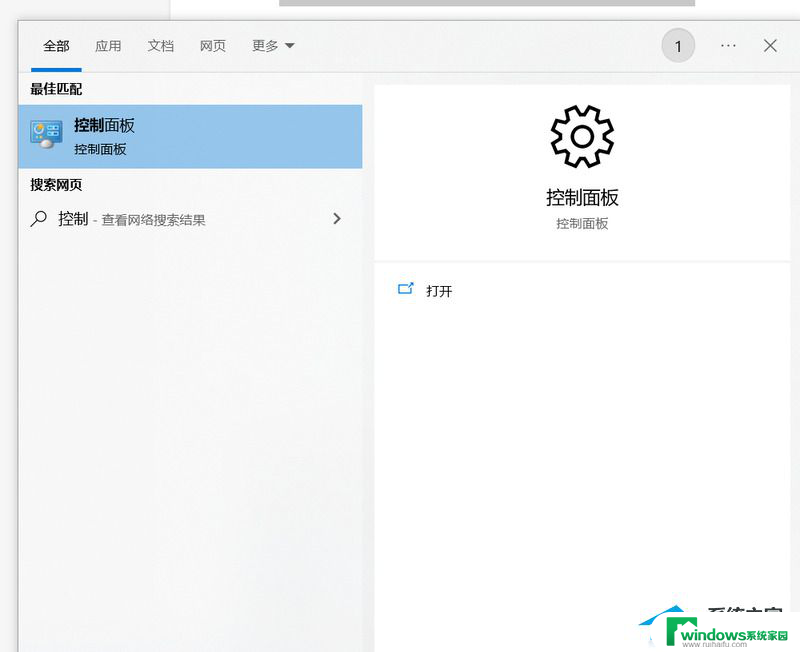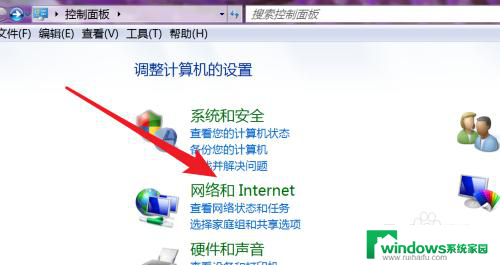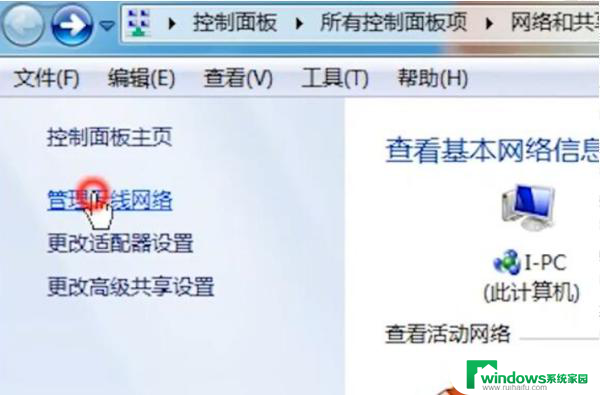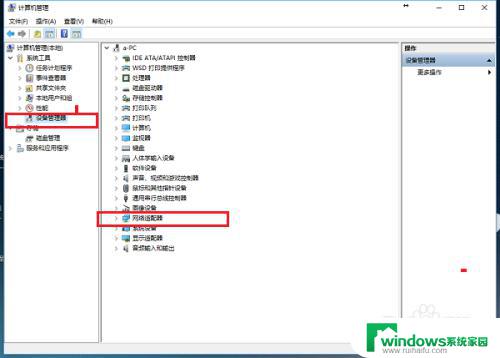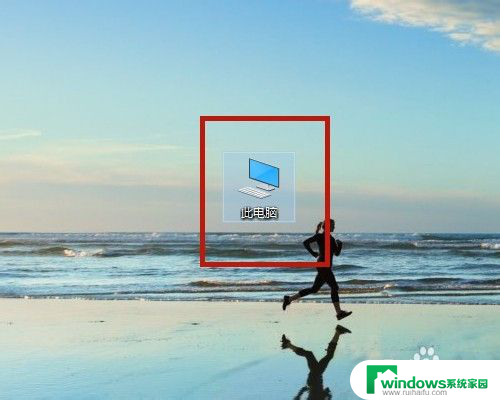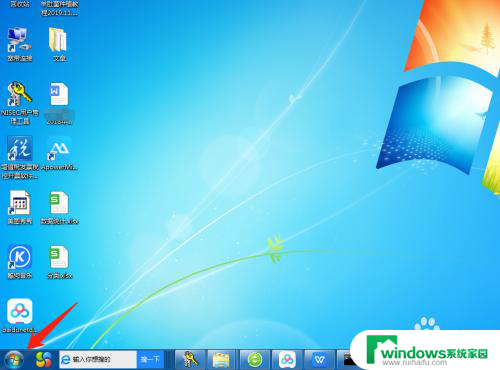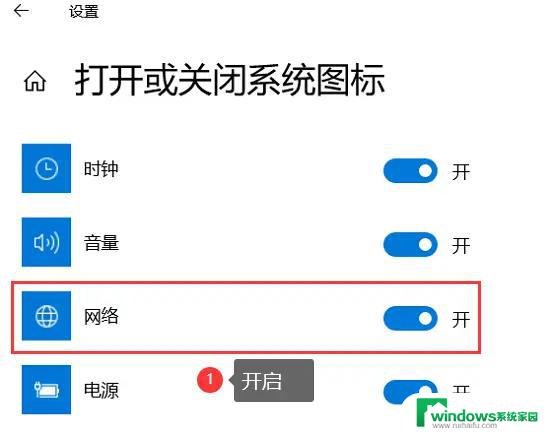台式电脑怎么设置本地连接 电脑本地连接设置教程
在如今信息高速发展的社会中,台式电脑已经成为我们日常生活中不可或缺的工具之一,许多人在使用台式电脑时可能会遇到本地连接设置问题,导致网络无法正常连接。掌握台式电脑的本地连接设置方法变得至关重要。接下来我们将为大家介绍如何正确设置台式电脑的本地连接,让您轻松畅享网络世界。
方法如下:
1.首先我们在电脑的左下角,点击【网络】图标,如图所示。
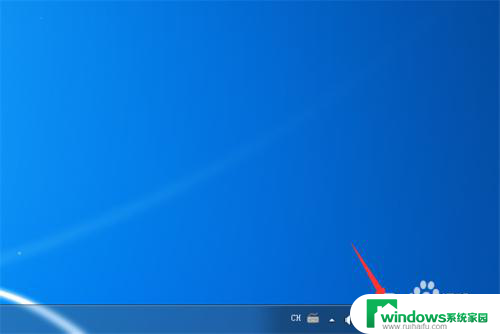
2.然后在弹出来的选项,点击【打开网络和共享中心】,如图所示。

3.然后在打开的窗口,点击【本地连接】,如图所示。
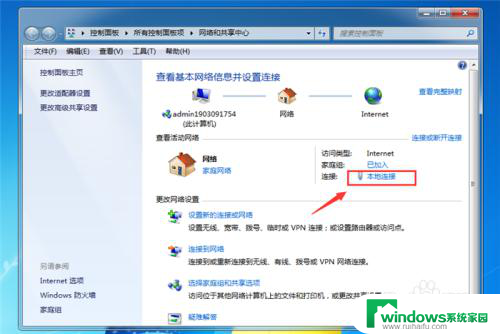
4.之后进入到本地连接状态窗口:
点击【详细信息】,可以查看连接的详细信息和状态。
点击【禁用】,可以停止本地连接,启动的时候来到这个窗口,禁用会变成启用。
点击【诊断】,可以诊断本地连接的状态,是不是正常,哪些问题。
最后我们点击【属性】进入,属性可以对本地连接进行配置,如图所示。

5.然后我们在进入的界面,目前在设置上只需要双击【Internet协议版本4(TCP/IPv4)。如图所示。
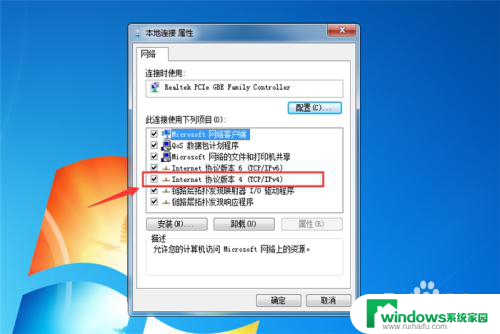
6.然后我们在里面只需要勾选IP和DNS都自动连接即可,本地连接就能正常。如图所示。

7.如果是局域网或者想提高网速,我们可以自己配置IP和DNS。选择本地的IP地址,以及速度较快的DNS,如图所示。
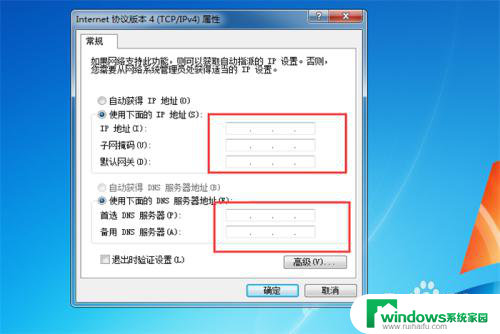
以上就是设置台式电脑本地连接的全部内容,如果遇到这种情况,你可以按照以上操作进行解决,非常简单快速,一步到位。